装系统缺少硬盘驱动
安装系统时,若出现缺少硬盘驱动的情况,会导致系统无法正常识别硬盘,进而影响系统的顺利安装,以下是关于装系统缺少硬盘驱动的详细分析及解决方法:

常见原因
-
BIOS/UEFI设置问题
- SATA模式不兼容:BIOS中SATA模式设置错误是常见原因之一,若硬盘本身支持AHCI(高级主机控制器接口)模式,但BIOS中设置为IDE模式,可能导致系统安装时找不到硬盘或无法正确识别硬盘容量等信息,因为不同模式下,硬盘与系统的通信方式和驱动程序需求有所不同。
- 安全启动(Secure Boot)限制:在启用了安全启动功能的电脑中,若安装介质或硬盘驱动程序未经过签名认证,可能会被系统拒绝加载,从而出现缺少驱动的提示。
-
安装介质问题
- U盘启动盘制作问题:使用不恰当的工具制作U盘启动盘,可能使启动盘缺少必要的硬盘驱动程序,比如用Etcher制作Windows安装U盘时,可能会出现U盘分区格式不兼容,导致安装过程中无法识别硬盘。
- 镜像文件不完整或损坏:下载的系统镜像文件如果存在缺失或损坏,可能包含的硬盘驱动文件也不完整,使得系统安装时无法找到适配的硬盘驱动。
-
硬盘本身问题
- 硬盘故障:硬盘出现硬件故障,如坏道、固件损坏等,可能导致系统无法正常识别,虽然这种情况较少见,但也不排除其可能性。
- 硬盘连接问题:硬盘的数据线或电源线连接不良,会使电脑无法检测到硬盘,在安装系统时表现为缺少硬盘驱动。
解决方法
-
检查与调整BIOS/UEFI设置
- 更改SATA模式:进入BIOS设置界面(通常开机时按Del、F2等键),找到SATA配置选项,若不确定硬盘支持的模式,可尝试将SATA模式设置为AHCI,因为大多数现代硬盘都支持该模式,且能提供更好的性能和兼容性。
- 禁用安全启动:若怀疑是安全启动导致的问题,可在BIOS的安全设置选项中,将Secure Boot设置为Disabled,同时开启CSM(兼容性支持模块)兼容模式,以允许加载未经签名的驱动程序。
-
处理安装介质问题
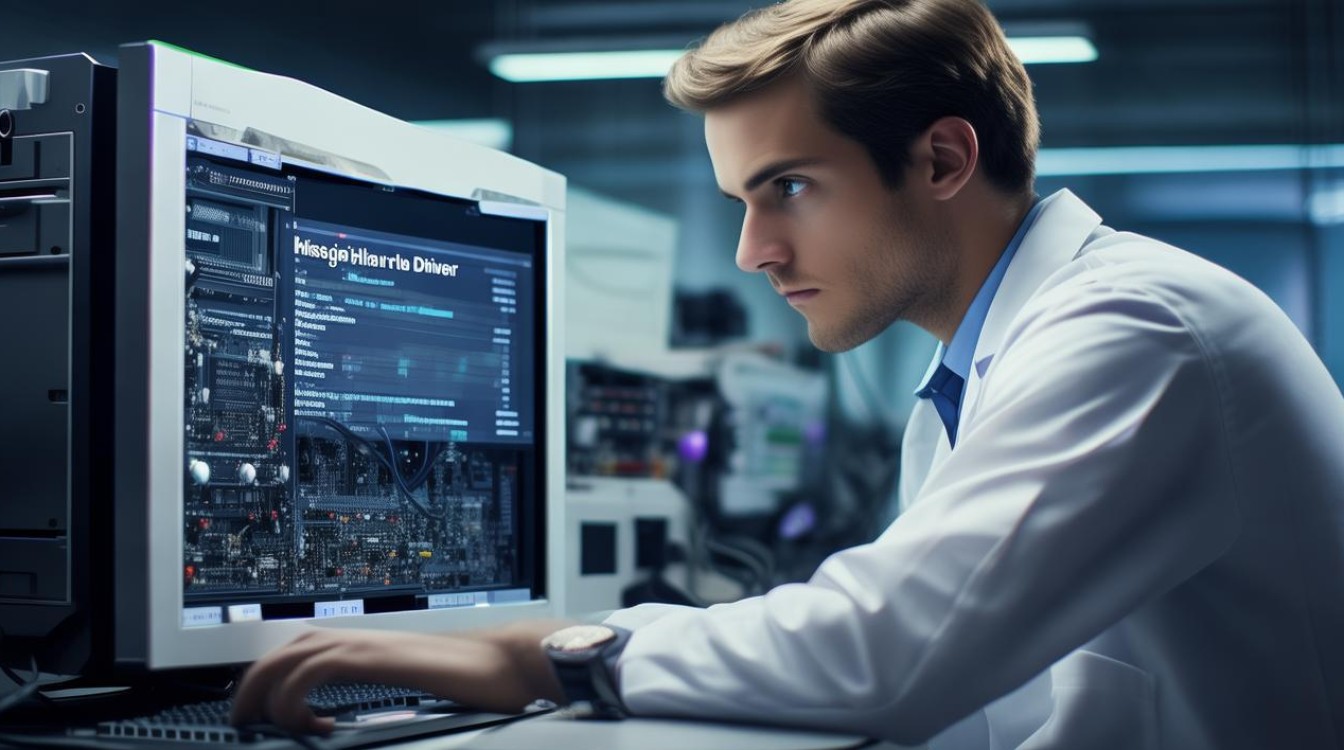
- 重新制作U盘启动盘:使用可靠的工具,如Rufus(在Windows下)或WinDiskWritter(在macOS下)重新制作U盘启动盘,确保选择正确的分区格式(如NTFS或FAT32)和系统类型,以保证启动盘包含完整的驱动程序。
- 校验镜像文件完整性:通过官方渠道重新下载系统镜像文件,并使用工具(如MD5校验工具)检查文件的完整性,确保镜像文件无损坏且包含所有必要的驱动文件。
-
针对硬盘本身的操作
- 检测硬盘健康状况:使用硬盘厂商提供的检测工具(如希捷的SeaTools、西数的WD Drive Utilities等)对硬盘进行健康检查,修复可能存在的坏道或更新固件,若硬盘故障严重,可能需要更换硬盘。
- 重新插拔硬盘连接线:关闭电脑,断开电源,打开机箱,检查硬盘的数据线和电源线是否连接牢固,若有松动,重新插紧;若数据线有损坏,更换新的数据线。
预防措施
-
备份重要数据:在进行系统安装或硬盘相关操作前,务必备份重要数据,以防数据丢失,可以使用外部硬盘、云存储等方式进行备份。
-
了解硬件信息:在安装系统前,了解自己电脑的硬件配置,特别是硬盘的型号、接口类型(如SATA、NVMe等)以及支持的传输模式,以便在遇到问题时能更准确地判断和解决。
-
选择合适的安装工具和镜像:根据自己电脑的操作系统和硬件架构,选择官方推荐的安装工具和镜像文件,确保其完整性和兼容性。
FAQs
Q1:为什么在BIOS中更改SATA模式可以解决缺少硬盘驱动的问题?

A1:不同的SATA模式(如IDE和AHCI)对应着不同的硬盘控制协议和驱动程序,当BIOS中设置的SATA模式与硬盘实际支持的模式不匹配时,系统可能无法正确加载对应的驱动程序,从而导致缺少硬盘驱动的提示,更改为合适的模式(如AHCI),能使系统找到并加载正确的驱动程序,以识别和使用硬盘。
Q2:使用Rufus制作U盘启动盘一定能解决因安装介质导致的缺少硬盘驱动问题吗?
A2:使用Rufus等可靠工具制作U盘启动盘可以很大程度上避免因安装介质制作不当导致的驱动问题,但不能保证一定能解决,如果下载的系统镜像文件本身存在问题(如损坏或不完整),即使使用正确的工具制作启动盘,仍可能出现缺少硬盘驱动等情况。
版权声明:本文由 芯智百科 发布,如需转载请注明出处。







 冀ICP备2021017634号-12
冀ICP备2021017634号-12
 冀公网安备13062802000114号
冀公网安备13062802000114号